
今回は2020年10月より正式にGoogleからリリースされたGA4の概要についてできるだけわかりやすく解説していきます。
2023年7月~UA(ユニバーサルアナリティクス)が廃止され、GA4に完全に移行しましたね。
今やウェブサイトやアプリの分析は企業活動においては欠かせませんが、皆様はGA4を使いこなせていますでしょうか?
本記事では、以前のGoogleアナリティクス(UA)とGA4との違い、GA4の特徴や機能、GA4の活用方法まで解説していきます。
1.そもそも、Googleアナリティクスとは?
2.UAとGA4の違いは何?
3.「ビュー」の概念がなくなり、「データストリーム」に
4.GA4が開発された背景とは?
5.GA4の特徴・機能
6.GA4導入における注意点
7.GA4の作成方法
8.まとめ
そもそも、Googleアナリティクスとは?
第一に、そもそもGoogleアナリティクスとはどんなものなのかを簡単に説明していきます。
Googleアナリティクスとは、Googleが無料で提供しているサイトの解析ツールのことです。
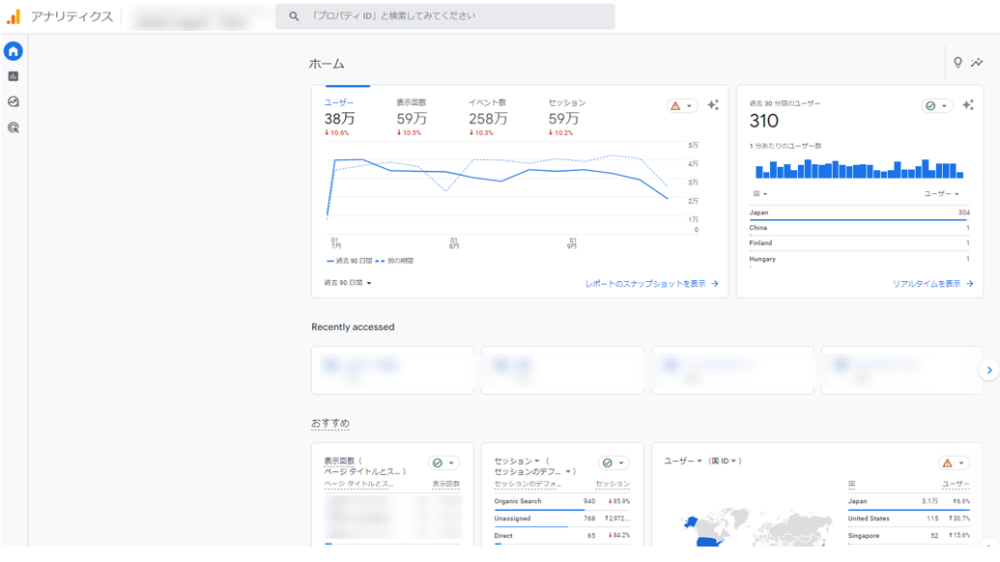 Googleアナリティクスを使うことで、サイト内に訪れたユーザーの行動を様々な軸でより深くデータを確認、それを活用して分析することができます。
Googleアナリティクスを使うことで、サイト内に訪れたユーザーの行動を様々な軸でより深くデータを確認、それを活用して分析することができます。
Webマーケティングをする上では非常に重要なデータを見ることができるので、多くのWebマーケターが使用しています。
UAとGA4の違いは何?
Googleアナリティクスといえば、今まではUAの方が主流でしたが、2023年7月~より完全に移行され、現在はGA4が主流になっているのではないでしょうか。
UAとGA4の大きな違いとしては、計測の軸です。
ユニバーサルアナリティクスの計測は、セッションやページが軸となっています。一方、GA4ではイベントを軸に計測するという点に大きな違いがあります。
わかりやすくいうと、セッションとは、ユーザーがサイトに訪問してから離脱する一連の流れを表します。
お店でたとえると、以前までのUAは、「Aさんがお店に入ってからお店を出るまで」を1セッションとカウントします。
それに対しGA4では、「Aさんがお店に入って、メロンソーダを手に取り、会計をして外に出る」までを詳細に計測します。
メロンソーダを手に取る、会計をする、外に出るという行動全てがイベントです。
イベントとは、ユーザーがサイト内で行った行動を表し、「サイト内で行う行動」は、ダウンロード、リンククリック、スクロール、動画の再生などのイベントとなります。
このようにイベントを軸に計測を行うことでより詳細に分析が可能になります。
同じ1セッションだとしても「ページで動画を視聴したユーザー」と「何もせずに離脱したユーザー」では質が異なることは明らかです。
そのほかにも、下記のようなところが違いとしてあります。
・ダッシュボードのUIが変更
・「探索」メニューが追加
・複数のデバイスをまたいだユーザー行動が計測可能に
・「離脱率」「PV数」「ページ/セッション」が廃止
・「直帰率」がなくなり、「エンゲージメント率」に
・「ビュー」の概念がなくなり、「データストリーム」に
・BigQueryとの連携が無料に
下記で詳しく解説していきます。
ダッシュボードのUIが変更
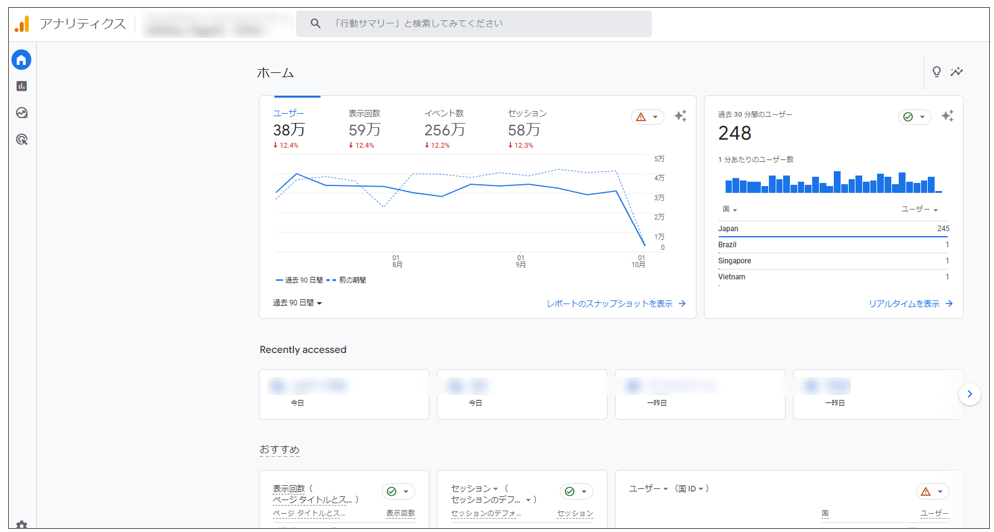
GA4では、ダッシュボードのUIが変更されています。左側のメニュー表示も変更され、よりシンプルになりました。
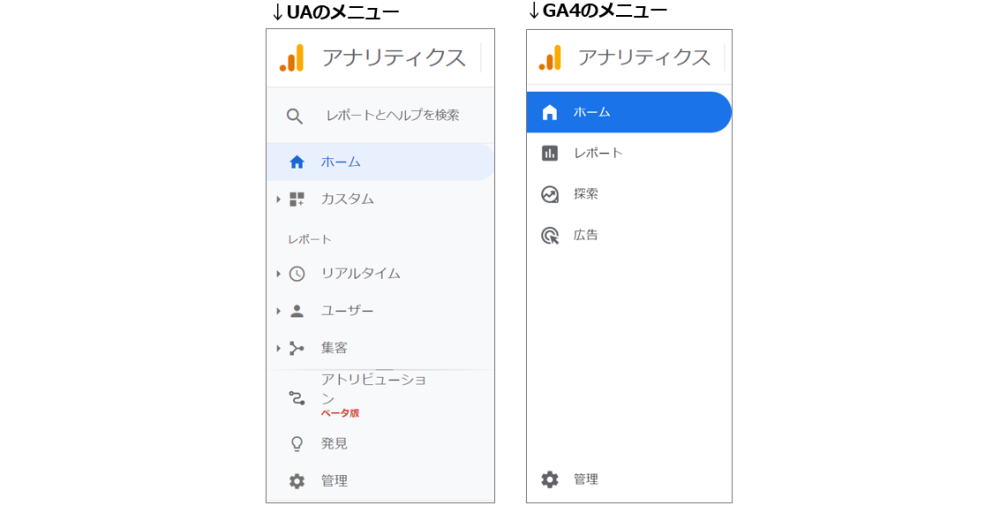
「探索」メニューが追加
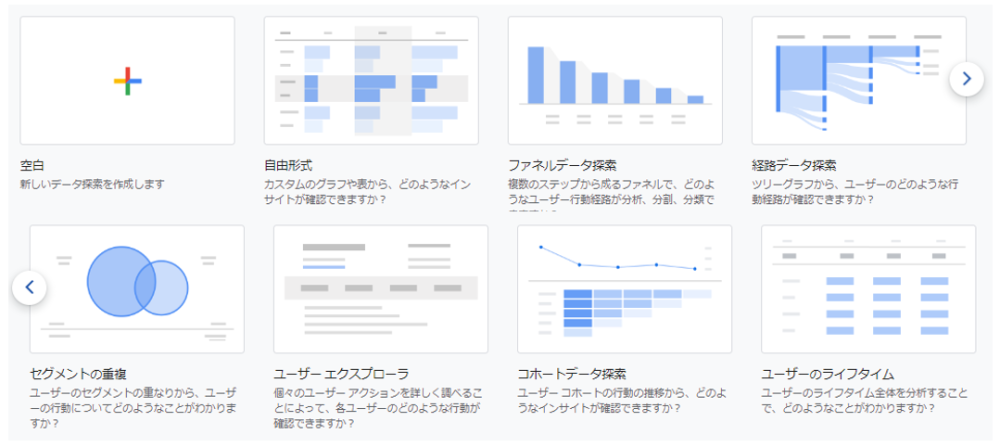
GA4の分析機能として、「探索」機能が新しく追加されました。「探索機能」を活用することで、より深堀りした分析を行うことが可能です。
何について分析を行うかを自分で決めて、分析の軸や指標などを自分で組み合わせてセットする必要があるため、旧GA(UA)よりも難易度が高くなっています。
そのため、あらかじめ用意されている上記のようなテンプレートを参考に集計すると分析がやりやすくなります。
レポートの作成については下記の記事で解説しているので、是非ご活用ください!
複数のデバイスをまたいだユーザー行動が計測可能に
GA4では、スマホやPC、タブレットなど異なるデバイスをまたいだ場合でも計測ができるようになりました。
現代のユーザーは、スマホだやPCなど複数のデバイスを所持しています。外ではスマホで調べるけど、家に帰宅した後はPCで調べる、ようなユーザーもいるのではないでしょうか。
このように複数の端末を使い分ける(クロスデバイス)ユーザーが増えていますが、より正確にユーザーの行動を把握するためには、このような形態になっても、一気通貫でユーザーの行動を追えるようにしなければなりません。
その機能ができるようになったのが、GA4です。Googleにログインしている状態であれば、どのデバイスを使っていても同一のユーザーであることが判別可能です。
「離脱率」「PV数」「ページ/セッション」が廃止
特にサイトの運営などでは、UAで見ることの多かった指標ではないでしょうか。
「離脱率」については自分で計算する必要があり、ページビューは「表示回数」に変更、「ページ/セッション」は廃止されました。
GA4はWebサイトのアプリの分析にも対応しており、アプリでは「ページビュー」という概念が適切ではないことから、「表示回数」という指標に統一されました。
他にも以下のような指標が変更されています。
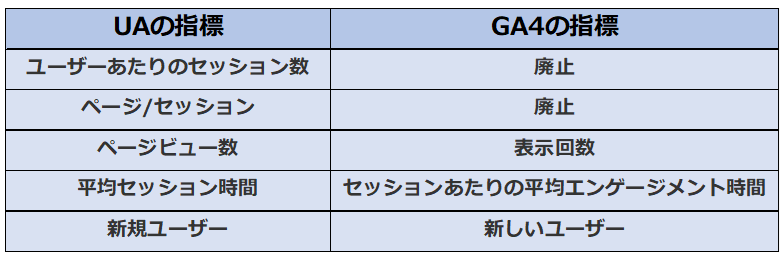 そのため、「離脱率」については離脱数÷表示回数×100で計算する必要があります。
そのため、「離脱率」については離脱数÷表示回数×100で計算する必要があります。
「直帰率」がなくなり、「エンゲージメント率」に
GA4では、「直帰」という概念がありません。この指標が無くなった背景として、「直帰率」という概念が曖昧であったことから、見直しが図られました。
・Webページに訪問、ページ内の動画を30秒間だけ視聴して離脱
・Webページに訪問、ページ内の動画を10分間全て視聴して離脱
「ビュー」の概念がなくなり、「データストリーム」に
GA4では「ビュー」という概念がなくなり、「データストリーム」という仕組みが導入されています。
Webとアプリを横断的に計測出来るようになったのはこの「データストリーム」という仕組みのおかげです。
アカウント構造に下記のような違いがあり、GA4ではサイト単位ではなくプラットフォーム単位の考え方になります。
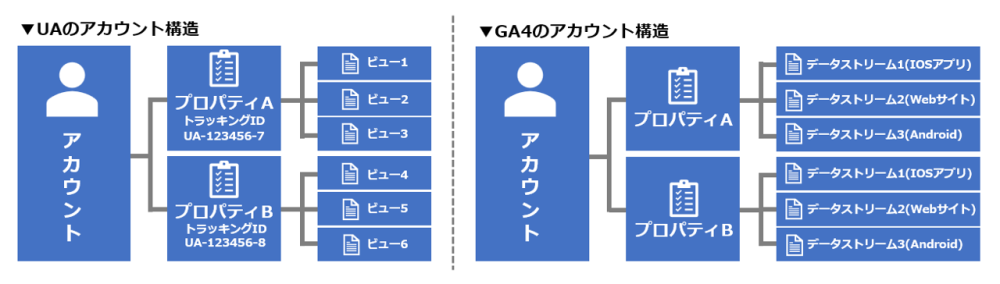
BigQueryとの連携が無料に
 BigQuery(ビッククエリ)とは、Google Cloud Platformで提供されているサービスです。
BigQuery(ビッククエリ)とは、Google Cloud Platformで提供されているサービスです。
以前のUAでは有料版のみの利用可能となっておりましたが、GA4では無料で連携が可能となっています。
BigQueryを活用してデータ解析を行ことにより、GA4だけでは得られなかったユーザーの行動を把握できるようになります。
GA4が開発された背景とは?
 GA4が開発された背景としては、消費者の行動形態の変化によりユニバーサルアナリティクスでは対応しきれなくなったことが挙げられます。
GA4が開発された背景としては、消費者の行動形態の変化によりユニバーサルアナリティクスでは対応しきれなくなったことが挙げられます。
以前までは一家に一台パソコンを置いてインターネットに接続していましたが、現在はパソコン以外にもスマートフォンやタブレットなどの高性能デバイスをほとんどの人が持つようになっており、「loTデバイス」の普及が進んでいます。
ユーザーがいつでもどこでもネットに接続することができ、スマートフォンで調べてパソコンから購入するなど、行動が複雑化しました。
ユーザーの行動がこのように複雑化、多様化したことによって、デバイスやブラウザを超えてユーザーを判別できるようにする仕組みが必要になり、GA4の導入が進められました。
GA4の特徴・機能
ここからはGA4の主な特徴や機能について紹介します。
機械学習を活用した予測機能
GA4では機械学習モデルを活用しているため、ユーザーの行動予測機能が導入されました。
これにより、発生したコンバージョンがその後に起こす行動(たとえば収益化するかや解約率など)を予測することが可能になります。
ウェブサイトとアプリでの横断的な計測
ウェブサイト用のデータとアプリ経由のデータなどを統合して計測することにより、ウェブサイトとアプリをまたいで行動したユーザーを同一のユーザーとして分析することが可能になりました。
プライバシーの問題に対応している
GA4では、GDPR(EU一般データ保護規制)やCCPA(カルフォルニア州消費者プライバシー法)に準拠したツールとなっています。
プライバシー規制が強まっている昨今においては、規制の厳しい地域での活用も可能という点もGA4の特徴の1つです。
GA4導入における注意点
進化したツールGA4ですが、活用する上で、いくつかの注意しなければならないこともあります。ここでは特に注意の必要な2つの注意点を挙げます。
ユニバーサルアナリティクスからデータの移行ができない
現在、ユニバーサルアナリティクスを使用してサイト分析を行っていて、GA4に切り替える場合、ユニバーサルアナリティクスからデータを移行することはできません。(2021年10月現在)
そのため、GA4を使いたいと思ったときはまずはユニバーサルアナリティクスとGA4を並行して使用することをおすすめします。
キーワード分析ができない
GA4ではGoogleサーチコンソールと連携することができません。(2021年10月現在)
サイト分析を行う上で、キーワード分析は非常に重要になってきますが、現在GA4ではキーワード分析をするツールとの連携ができないため注意が必要です。
GA4の作成方法
ここからは、GA4アカウントを新規で作成する方法を解説していきます。
①まずGoogleアカウントにログインし「アカウントを作成」画面で操作を行います。
アカウント名を入力し、アカウントデータの共有設定を行います。各チェックボックスは任意でチェックを付けてください。完了したら、「次へ」を選択します。
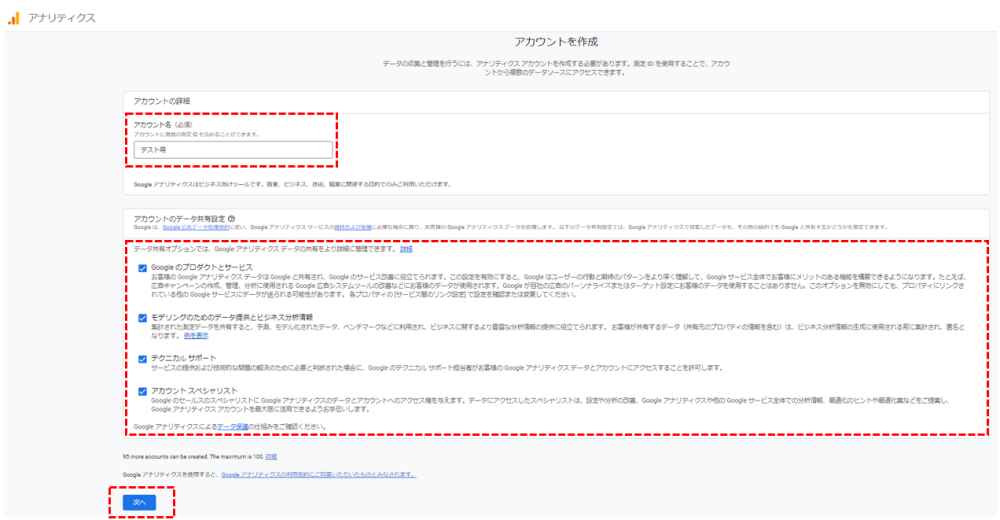
②次にプロパティの設定です。「プロパティ名」にサイト名を入力し、「レポートのタイムゾーン」は日本を選択します。
「通貨」も日本円を選択し、完了したら「次へ」を選択します。
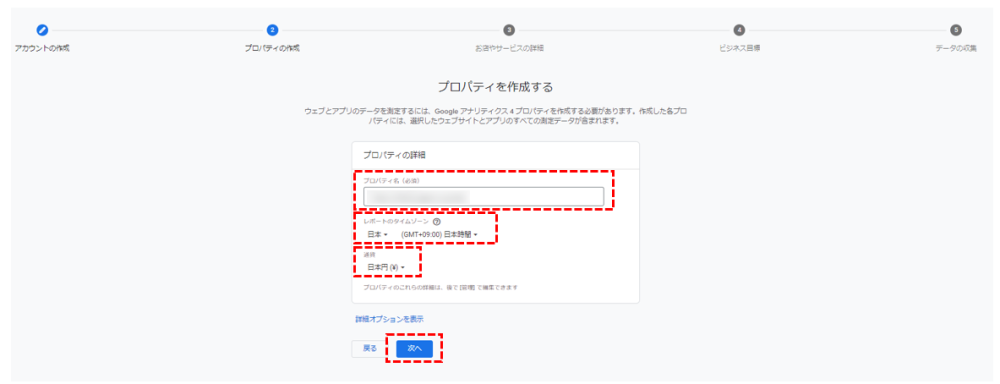
③次にビジネスの説明を入力します。「業種」「ビジネスの規模」共に該当するものを選択し、「次へ」を選択します。
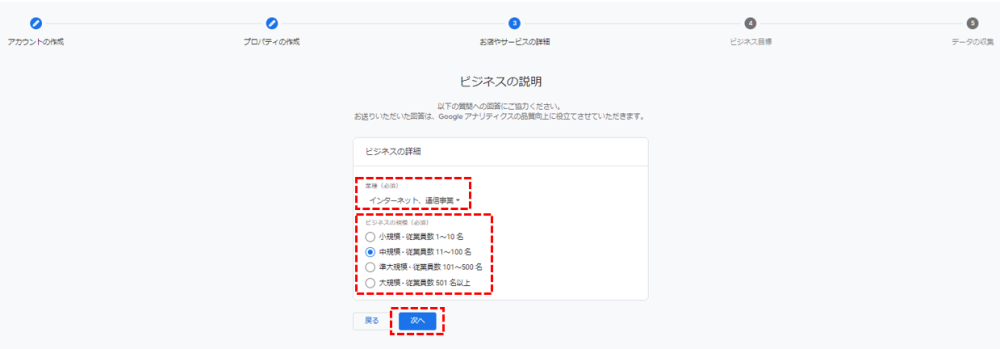
④次に、ビジネス目標を選択します。こちらも当てはまるものを選択し、「次へ」を選択します。これは複数選択可能です。
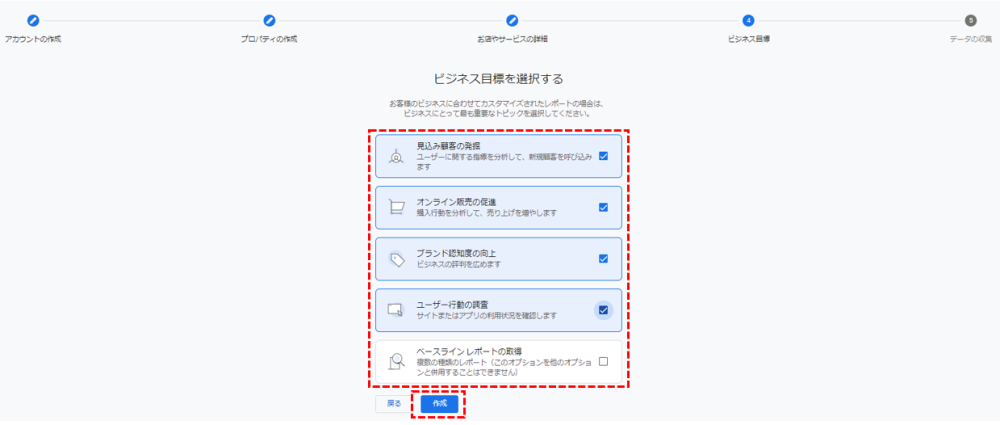
⑤利用規約を確認します。まずは「日本」を選択し、それぞれチェックボックスを付けます。最後に「同意する」を選択します。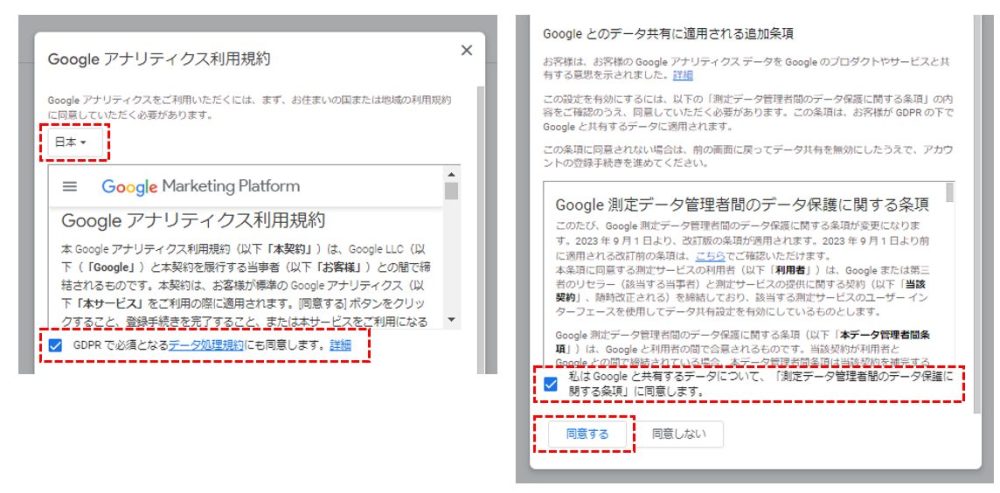
⑥続けて、測定IDを取得するための操作を行います。はじめにウェブを選択しましょう。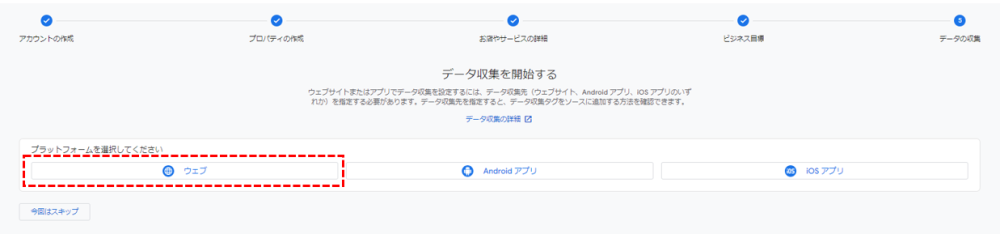
⑦ウェブストリームの設定を行います。ウェブサイトのURLに計測したいサイトのURL、任意でストリーム名を入力します。
拡張機能はデフォルトであるオンのままで大丈夫です。最後に「ストリームを作成」を選択します。
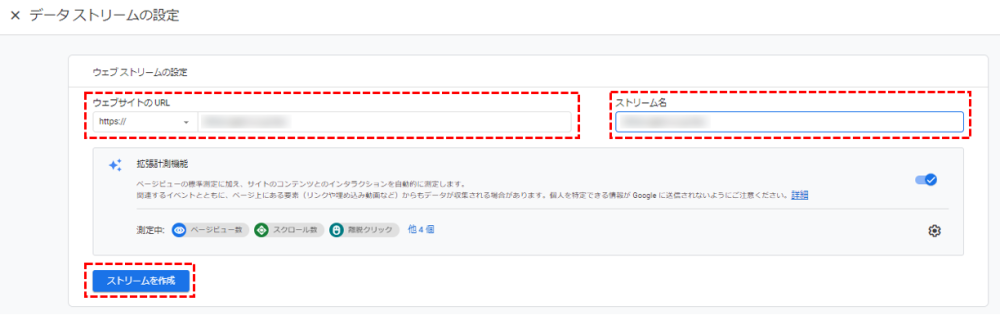
⑧ストリームの作成完了後、以下のような画面が表示されます。赤枠内の「G」から始まるIDが「測定ID」になります。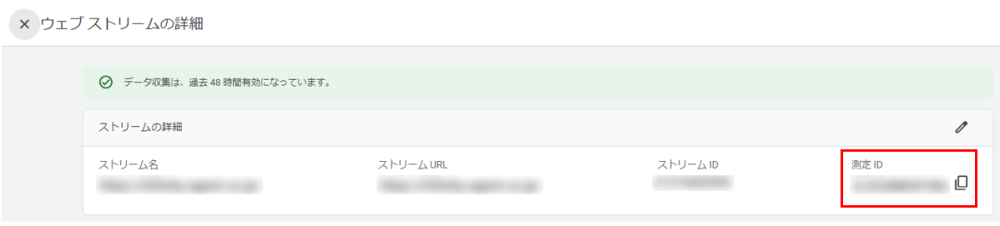
まとめ
いかがでしたか?GA4の概要的な部分を今回は紹介しました。
GA4は今までのGoogleアナリティクスよりもさらに深いウェブ解析が可能となりましたが、その分使いこなすのも難しくなってきます。
まずはどのようなツールなのかということを理解した上で、さらなる活用につなげてください!










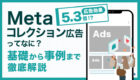

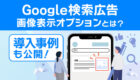








 無料E-Bookダウンロード
無料E-Bookダウンロード 無料マーケティング診断
無料マーケティング診断 お問い合わせ
お問い合わせ